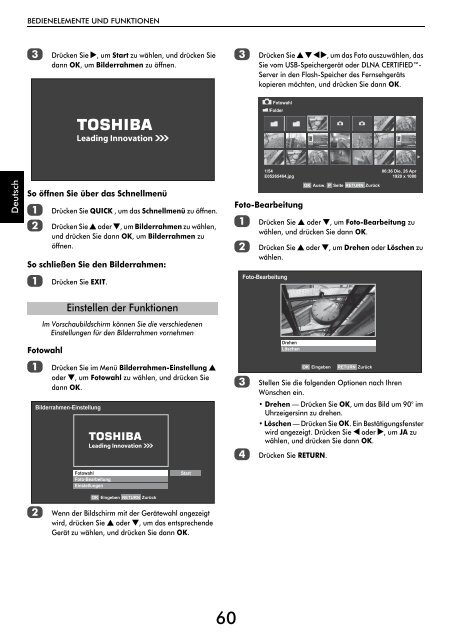Modellreihe WL76* Digital Modellreihe YL76* Digital - Toshiba-OM.net
Modellreihe WL76* Digital Modellreihe YL76* Digital - Toshiba-OM.net
Modellreihe WL76* Digital Modellreihe YL76* Digital - Toshiba-OM.net
Sie wollen auch ein ePaper? Erhöhen Sie die Reichweite Ihrer Titel.
YUMPU macht aus Druck-PDFs automatisch weboptimierte ePaper, die Google liebt.
BEDIENELEMENTE UND FUNKTIONEN<br />
c<br />
Drücken Sie c, um Start zu wählen, und drücken Sie<br />
dann OK, um Bilderrahmen zu öffnen.<br />
c<br />
Drücken Sie B b C c, um das Foto auszuwählen, das<br />
Sie vom USB-Speichergerät oder DLNA CERTIFIED-<br />
Server in den Flash-Speicher des Fernsehgeräts<br />
kopieren möchten, und drücken Sie dann OK.<br />
Fotowahl<br />
/Folder<br />
Deutsch<br />
So öffnen Sie über das Schnellmenü<br />
a<br />
b<br />
Drücken Sie QUICK , um das Schnellmenü zu öffnen.<br />
Drücken Sie B oder b, um Bilderrahmen zu wählen,<br />
und drücken Sie dann OK, um Bilderrahmen zu<br />
öffnen.<br />
So schließen Sie den Bilderrahmen:<br />
a<br />
Drücken Sie EXIT.<br />
Foto-Bearbeitung<br />
a<br />
b<br />
1/54<br />
E05265464.jpg<br />
Drücken Sie B oder b, um Foto-Bearbeitung zu<br />
wählen, und drücken Sie dann OK.<br />
Drücken Sie B oder b, um Drehen oder Löschen zu<br />
wählen.<br />
Foto-Bearbeitung<br />
OK Ausw. P Seite RETURN Zurück<br />
06:36 Die, 26 Apr<br />
1920 x 1080<br />
Einstellen der Funktionen<br />
Im Vorschaubildschirm können Sie die verschiedenen<br />
Einstellungen für den Bilderrahmen vornehmen<br />
Fotowahl<br />
a<br />
Drücken Sie im Menü Bilderrahmen-Einstellung B<br />
oder b, um Fotowahl zu wählen, und drücken Sie<br />
dann OK.<br />
Bilderrahmen-Einstellung<br />
c<br />
d<br />
Drehen<br />
Löschen<br />
Stellen Sie die folgenden Optionen nach Ihren<br />
Wünschen ein.<br />
• Drehen — Drücken Sie OK, um das Bild um 90° im<br />
Uhrzeigersinn zu drehen.<br />
• Löschen — Drücken Sie OK. Ein Bestätigungsfenster<br />
wird angezeigt. Drücken Sie C oder c, um JA zu<br />
wählen, und drücken Sie dann OK.<br />
Drücken Sie RETURN.<br />
OK Eingeben RETURN Zurück<br />
Fotowahl<br />
Foto-Bearbeitung<br />
Einstellungen<br />
Start<br />
b<br />
OK Eingeben RETURN Zurück<br />
Wenn der Bildschirm mit der Gerätewahl angezeigt<br />
wird, drücken Sie B oder b, um das entsprechende<br />
Gerät zu wählen, und drücken Sie dann OK.<br />
60